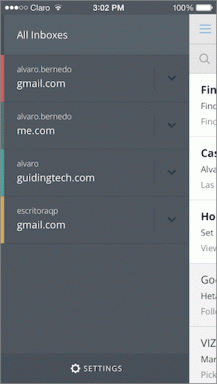Како преносити своје медије на различите уређаје помоћу Либок-а
Мисцелланеа / / December 03, 2021

Начин на који Либок функционише није коришћење сервера. Насупрот томе, датотеке су емитовао директно са рачунара са којег су настали, на све наредне уређаје са којих приступа датотеци. Затим се можете пријавити са својим налогом и сви ваши фајлови ће вас чекати. Ова мрежна иновација је управо разлог зашто је Либок у могућности да својим корисницима понуди бесплатно и неограничено дељење медија. О потпуној приватности да и не говоримо!
Дођите до Либок-а
Белешка: Будите сигурни да имате брзу интернет везу, иначе овај програм неће функционисати онолико брзо колико бисте се надали.
Корак 1: Кликните на везу до Званичан сајт Либок-а и унесите адресу е-поште коју желите да повежете са својим новим Либок налогом у предвиђено поље.

Корак 2: Када кликнете на Гет ЛИБОКС Нов, од вас ће бити затражено да проверите своју е-пошту и кликнете на дату везу како бисте пружили потврду да сте заиста оно за шта кажете да јесте.
Корак 3: Бићете преусмерени на образац који захтева уобичајене информације, име, презиме, корисничко име, лозинку, знате вежбу!

4. корак: Тхе Прихвати и преузми дугме потврђује да сте прочитали Либок Уговор о лиценцирању са крајњим корисником и започиње преузимање. Када се заврши, отворите .еке датотеку која би сада требало да буде у фасцикли Преузимања.
5. корак: Након кратког времена, софтвер завршава инсталацију (стандардне ствари) и од вас ће бити затражено да се пријавите са корисничким именом и лозинком које сте креирали у кораку 3. Унесите тачне податке и први пут ћете имати приступ Либок-у.
Подешавање Либок-а
Прво, Либок тражи од вас да наведете које фасцикле желите извући медије из. Можете или задржати подразумеване медијске фасцикле које они одаберу (утврдио сам да је ово неефикасно) или другачије одредите локацију вашег медија кликом на зелени линк. Одабрао сам другу опцију јер ми је дала много више слободе у одлучивању о томе које медије желим да делим између мојих различитих повезаних уређаја. Такође бих желео да приметим и то отпремање мој иТунес фолдер функционисало је одлично и није било проблема са уношењем заштићених песама у моју Либок библиотеку.
Затим се од вас тражи да отпремите слику профила за свој налог или са веба или из ваше личне колекције. Или можда желите да узмете а потпуно нова профилна слика.
Коначно, иако су шансе да нећете имати пуно пријатеља који користе Либок (још), постоји опција да их додате на листу пријатеља током инсталације. Наравно, ако мислите да ће ваши пријатељи уживати у Либок-у или имају неке медије које једва чекате да се дочепате, увек можете да притиснете Позовите путем е-поште везу и пошаљите позивницу на њихов начин.
Коришћење Либок-а
Ево малог снимка почетног екрана Либок-а само да бисте добили осећај са чиме ћете радити. Имате прегршт шарених кутија које служе као везе ка разним корисним прегледима функција које су вам доступне као кориснику Либок-а. Открио сам да су ово изузетно корисни док сам учио свој пут кроз програм.

Музика
Либок има јасан и лак за навигацију кориснички интерфејс што сам ценио, а програм је успео да пронађе фотографију за скоро сваки албум који сам имао (нешто иТунес још увек не може да савлада). Заиста ми се допало како додаје фотографије уметника чак и ако не може да пронађе насловницу одређеног албума. Прилично импресивно! Или сам можда једноставно импресиониран.
Као што можете очекивати, Либок вам омогућава да филтрирате своју музичку колекцију кроз неколико различитих категорија као што су нумере, албуми, извођачи, жанрови итд. Искрено, био бих запрепашћен да Либоку недостају ове стандардне опције. Прављење плејлиста у покрету је такође опција. Кликом на ДОДАТИ дугме на било којој нумери га додаје на вашу листу песама, то је вероватно најлакши креатор плејлисте са којим сам се сусрео.

Фотографије
Ваше фотографије имају исти третман као и ваша музика различите картице на врху да бисте сортирали своје фотографије. Ту је и трака за претрагу која је присутна током целог искуства Либок-а. Јединствена карактеристика овде је да се фотографије које изаберете појављују на новој листи на врху екрана (приказано испод). Једном на листи, можете да радите различите ствари са њима, на пример да их групишете у албум или да их „лајкујете“ итд.

Видеос
Картица Видео записи је прилично јасна, имате распоред мреже са снимком екрана свих ваших видео записа. Зато само изаберите једну и играјте је, лако као пита!

Пријатељи и ћаскање
У одељку Пријатељи имате листу својих контаката и опцију да започнете а сесија ћаскања са њима. Овде можете да додате нове контакте, као и да их групишете и управљате дељењем. Нисам имао прилику да се превише играм са овим, јер тек треба да додам пријатеље на Либок листу.

У закључку…
Наишао сам на неколико грешака током последње недеље коришћења: скенирање медија може да потраје неколико покушаја, а репродукција музике (бар према мом искуству) је повремено укључивала чудне, високе звукове.
И даље мислим да је Либок вредан преузимања и подешавања јер може само да настави да се побољшава. Ми, као корисници, морамо да опростимо неколико погрешних корака у бета процесу како бисмо подржали и ојачали темеље доброг софтвера који само чека да постане сјајан.
А ако тражите нешто мало више за Мац и много моћније, погледајте наш водич трансформишући ваш Аппле рачунар у медијску моћ.
Горњи чланак може садржати партнерске везе које помажу у подршци Гуидинг Тецх. Међутим, то не утиче на наш уреднички интегритет. Садржај остаје непристрасан и аутентичан.